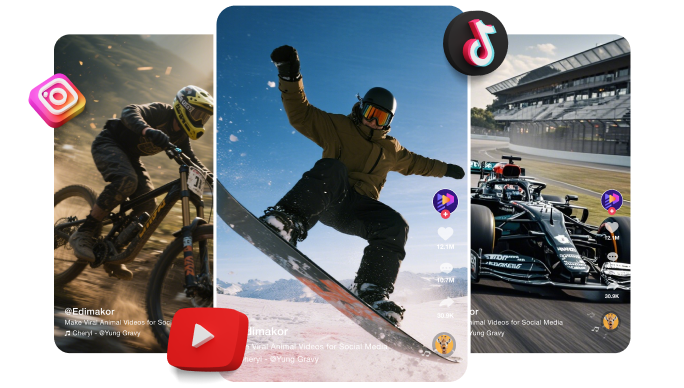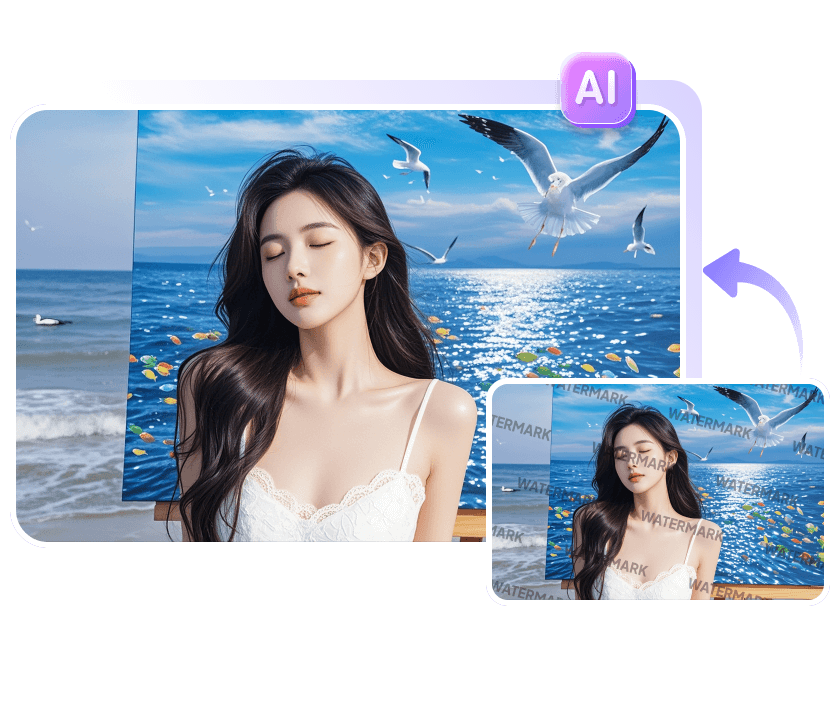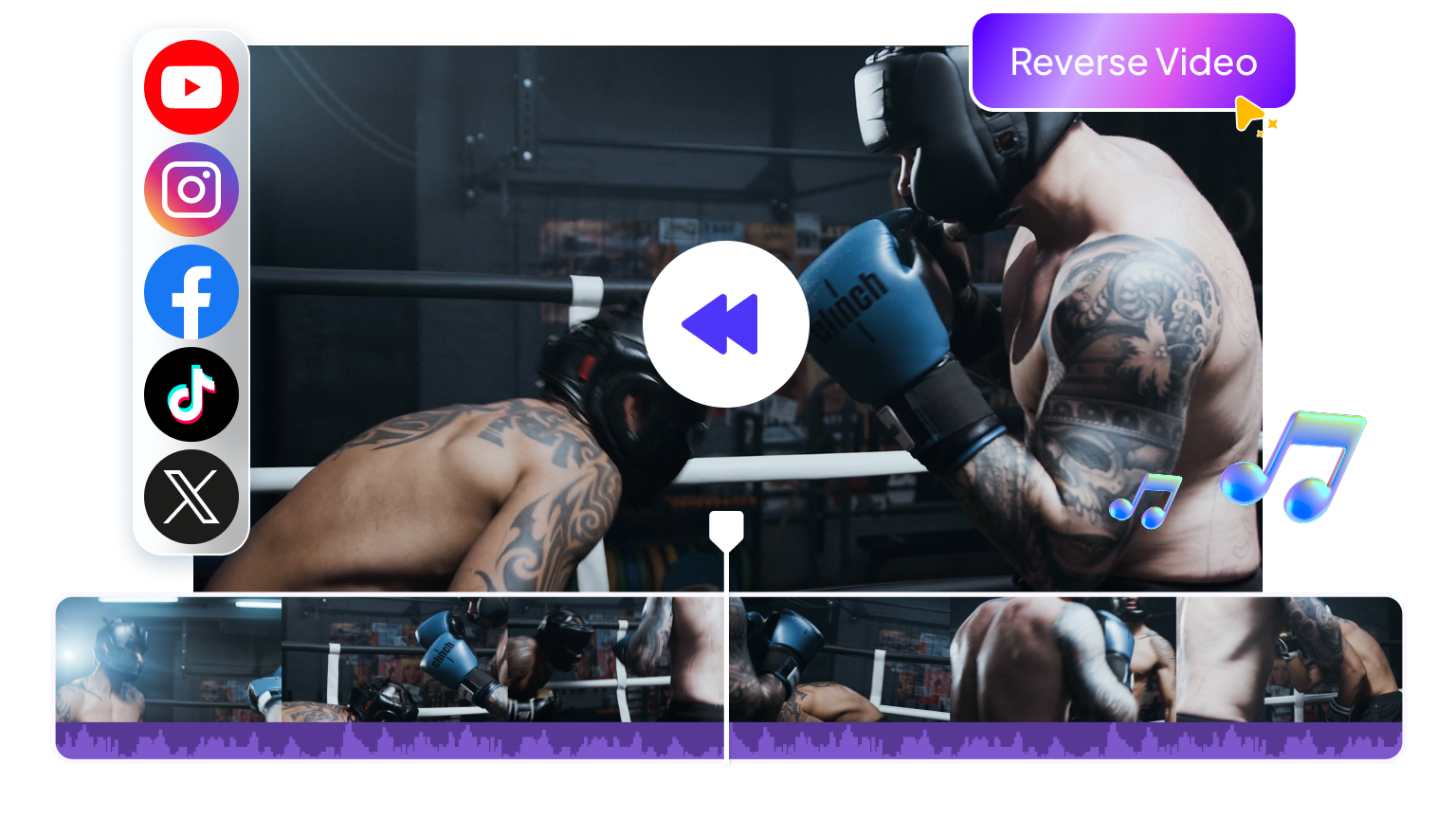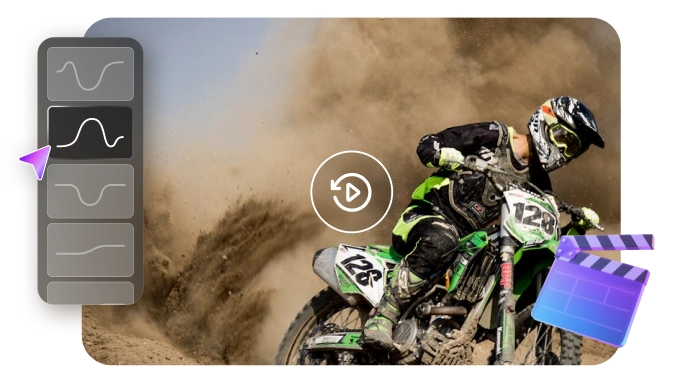你是否曾經拍攝過一個有趣的瞬間,並希望它能夠倒放?你可能已經看到你的朋友在他們的快拍中使用了那個酷炫的倒放效果。當然,你也想嘗試一下!但是當你打開 Snapchat 時,倒放濾鏡似乎消失了。這真的會讓人感到沮喪。
那麼,有沒有辦法讓你的视频像其他人一样倒放呢?這篇文章將逐步指導你。你將探索如何使用三種有效方法在 Snapchat 上倒放視頻。
第一部分:如何在 Snapchat 上倒放視頻
在 Snapchat 上倒放視頻非常簡單。你只需要應用倒放濾鏡。然後,Snapchat 會自動倒帶你的片段,創造出一個流暢的倒放效果。有三種方法可以使用此功能。
你可以將其應用於保存在你的 Memories 中的現有視頻。或者,你可以錄製一個現場快拍,然後在保存之前直接應用效果。最後,為了更靈活的選擇,你可以使用專用的視頻倒放工具。
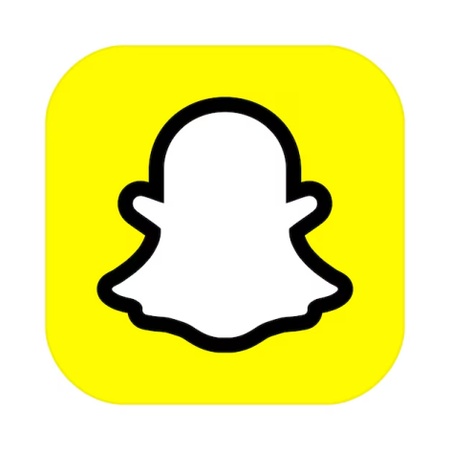
1 方法1:為Snapchat上的現有影片添加倒放效果
Snapchat 上的倒放效果提供了一種快速倒放快拍的方法。這是一個受歡迎的工具,可以回溯整個片段。你無法手動編輯它。你可以通過一個指向左邊的彎箭頭來識別這個濾鏡,這表明它的倒放效果。
此外,並非所有片段都可以使用倒放。你的快拍必須在 10 秒之內才能使用它。否則,這個效果將不會出現,你也無法應用它。而且,這個效果僅適用於在 Snapchat 上錄製的視頻。從你的相機膠卷中提取的片段在這裡無法使用。
考慮到這一點,以下是如何在 Snapchat 上倒放視頻的方法。
Step 1: 打開 Snapchat,然後點擊錄製按鈕左側的“Memories”選項。
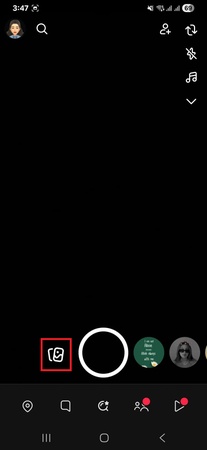
Step 2: 選擇你想要的片段,然後點擊右上角的三個垂直點。
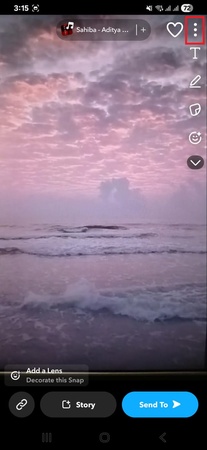
Step 3: 選擇“Edit Snap”選項。然後,點擊片段並拖動播放頭的邊緣。保持在 10 秒以內。
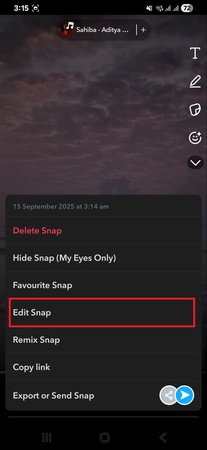
Step 4: 在屏幕上向左滑動。繼續這樣做直到你看到“倒放”效果。一旦選中,你將看到三個倒放箭頭(<<<)出現在視頻預覽上。
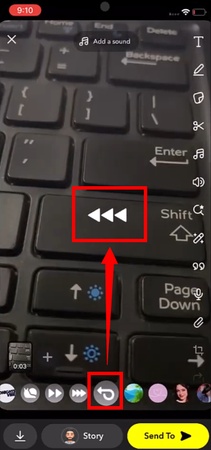
Step 5: 點擊“Save”來儲存你的视频。或者,點擊“Story”或“Send to”與朋友分享。
2 方法2:在 Snapchat 上錄製倒放視頻
除了倒放現有的快拍外,你還可以在當前錄製的影片上應用倒放效果。你只需錄製片段。然後,在保存之前直接倒放它。同樣,你的片段必須在 10 秒之內才能使用此效果。
以下是如何通過錄製在 Snapchat 上倒放視頻的方法。
Step 1: 在手機上打開 Snapchat。然後點擊並按住“Record”按鈕來捕捉快拍。

Step 2: 你將看到所錄視頻的預覽。在屏幕上向左滑動直到你看到“倒放”濾鏡或三個倒箭頭。
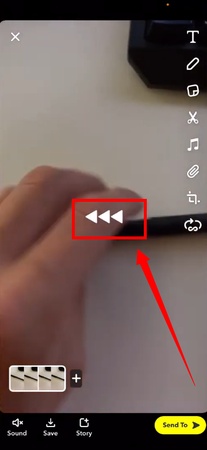
Step 3: 你的视频現在將倒放播放。點擊底部的“Save”來保存視頻。或者,與朋友分享或發佈到你的故事中。
3 方法3:使用視訊倒放工具
Snapchat 可能使倒放视频變得容易。但它有幾個限制。最顯著的是倒放濾鏡並非對所有人都可用。這是因為 Snapchat 的效果並非在所有地區和設備上都可用。即使它可用,你也不能在長於 10 秒的視頻上使用它。
如果你想避免這些限制, Hitpaw Edimakor 能幫助你。這是一個兼容 Mac 和 Windows 的強大視頻編輯工具。你可以使用它來創建戲劇性的视频效果和創意編輯。它提供了一整套功能來編輯和增強你的 倒放視頻。你可以調整片段的速度,使用關鍵幀,創建速度斜坡等。最棒的是它具有內建的 AI 功能。這意味著在為 Snapchat 編輯視頻時,花更少的時間並創造更多創意。
Edimakor 的主要特點
- 全能的編輯工具: 手動修剪、分割和裁剪視頻。使用高級工具如關鍵幀、遮罩和智能剪裁進一步增強你的片段。
- 減速: 創建自定義速度斜坡以獲得戲劇效果。在保持原始音調的同時使用六個預設模板。
- 影片新增文字: 使用超過 1,000 種字體和風格預設自定義文本。自動生成字幕並將文本轉換為動畫。
- 智慧AI驅動工具: 將圖像或文本轉換為視頻。生成新圖像,自動檢測場景,交換面孔,並將文本轉換為語音。
- 背景音效和音樂: 使用 Edimakor 的素材庫中的音樂和音效增強視頻。或者,使用內建 AI 生成新音樂。
- 加入轉場效果: 使用漸變、幻燈片、運動或 3D 效果等過渡創建場景之間的流暢過渡。或者,使用 AI 過渡生成器自行創建。
- 濾鏡和特效: 從 15 個主題和超過 500 個濾鏡中選擇。使用主題濾鏡、色彩分級、復古外觀等。
如何使用 Edimakor 免費無限制地倒放 Snapchat 影片:
Step 1: 下載、安裝並在你的電腦上打開 Edimakor。點擊「新專案」並上傳你的 Snapchat 視頻。
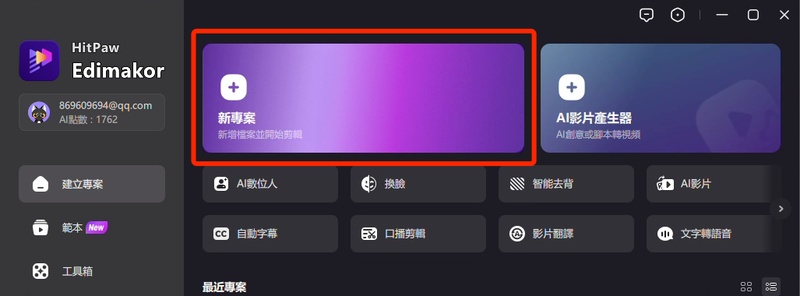
Step 2: 將 Snapchat 視頻拖到時間軸上,然後點擊倒放圖標。
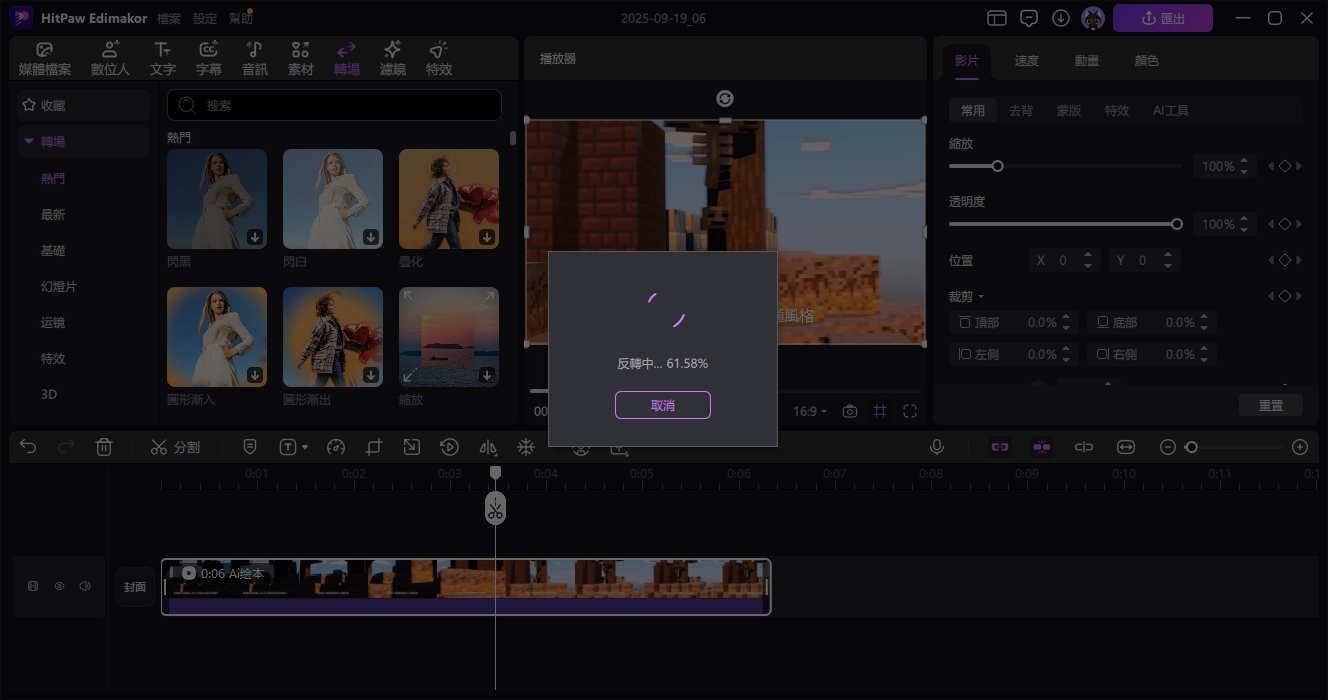
Step 3: Edimakor 很快就會倒放 Snapchat 視頻。你可以預覽,然後導出以在平台上分享。
第二部分:何時在 Snapchat 影片中使用倒放濾鏡
在知道如何在 Snapchat 上倒放視頻之後,你應該知道何時使用它以獲得最大的影響。主要是你將濾鏡應用於翻轉你的视频,使其從最後一幀播放到第一幀。以下是一些可以有效使用它的情況。
1. 捕捉嬉戲的動作
將倒放濾鏡應用於跳躍、倒水或潑灑動作。觀看它們倒放為日常動作增添了一個有趣或令人驚訝的轉折。
2. 突出技巧或特技
如果你錄製了一個短的特技或技巧,倒放視頻會使動作更加突出。它看起來更加令人印象深刻,並吸引注意。
3. 建立循環效果
將倒放效果與循環片段結合。這創造了一種平滑的來回運動。它非常適合引人注目的故事或 TikTok 風格的帖子。
4. 增添戲劇效果
倒放戲劇性的時刻,例如掉落的物體或手勢。這增加了懸念或電影感。它有助於使你的快拍更具視覺吸引力。
5. 增強創意編輯
將濾鏡用於藝術或實驗片段。倒放將普通素材轉變為獨特和出乎意料的序列。它使你的動態消息脫穎而出。
結論
這就是我們關於如何在 Snapchat 上倒放視頻的指南。你可以在保存的片段或即時錄影中使用倒放濾鏡。此外, Edimakor 使其變得更好。它具有特殊的編輯工具,可以立即改善你的影片。你的倒放視頻將看起來更加清晰和刺激。因為它們應該在網上獲得你應得的關注。所以,立即下載 Edimakor,開始與朋友分享引人入勝的內容。
發表評論
為 HitPaw 文章撰寫評論